Искате да подобрите поточния си стрийм в Twitch или на други платформи? Един изкривител на гласа не само може да създаде забавни ефекти, но също така може значително да подобри настроението на вашия поточен стрийм. В това ръководство ще ви покажем как да интегрирате безплатния изкривител на глас „Voice Mod“ в Streamlabs и така да разгръщате своята креативност свободно.
Най-важни изводи
- Voice Mod е безплатен изкривител на гласа.
- Изтеглянето и инсталирането са лесни.
- Могат да се настройват важни настройки, за да се оптимизира аудиокачеството.
- С няколко допълнителни стъпки можете да настроите вашия сетъп във Streamlabs OBS.
Ръководство стъпка по стъпка
За успешната инсталация и настройка на изкривителя на гласа във вашия стрийм следвайте тези стъпки:
1. Изтегляне на Voice Mod
Първо трябва да изтеглите Voice Mod. За целта посетете официалния уебсайт и кликнете върху „Get Voice Mod Free“. Ще бъдете пренасочени към нова страница. Там изберете опцията да влезете чрез Twitch, за да започнете изтеглянето. Изчакайте файлът да бъде изтеглен.
2. Инсталиране на Voice Mod
Отворете изтеглен файл с двойно кликване. Ще се появи прозорец за инсталиране. Изберете езика „German“ и натиснете „Следващ“. Приемете лицензионните условия и изберете място за инсталиране, например на вашия хард диск. Кликнете на „Инсталиране“, за да завършите процеса.
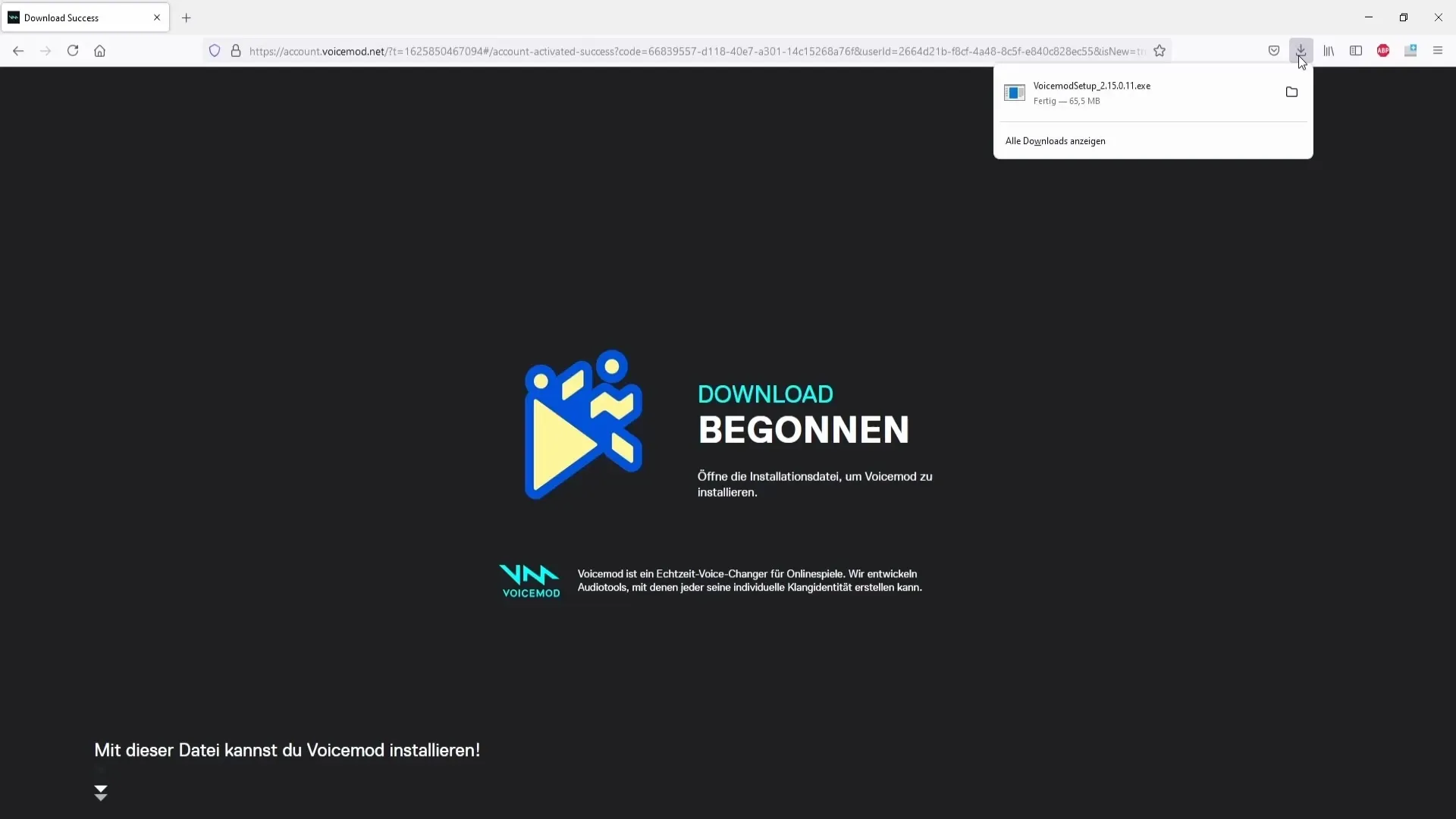
3. Стартиране на Voice Mod
Поставете отметка в „Start Voice Mod now“ и кликнете на „Finish“. Voice Mod трябва да се отвори автоматично сега. Тук можете да изберете микрофон и високоговорителите си. Изберете микрофона си, например Road Podcaster, и високоговорителите и кликнете на „Продължи“.
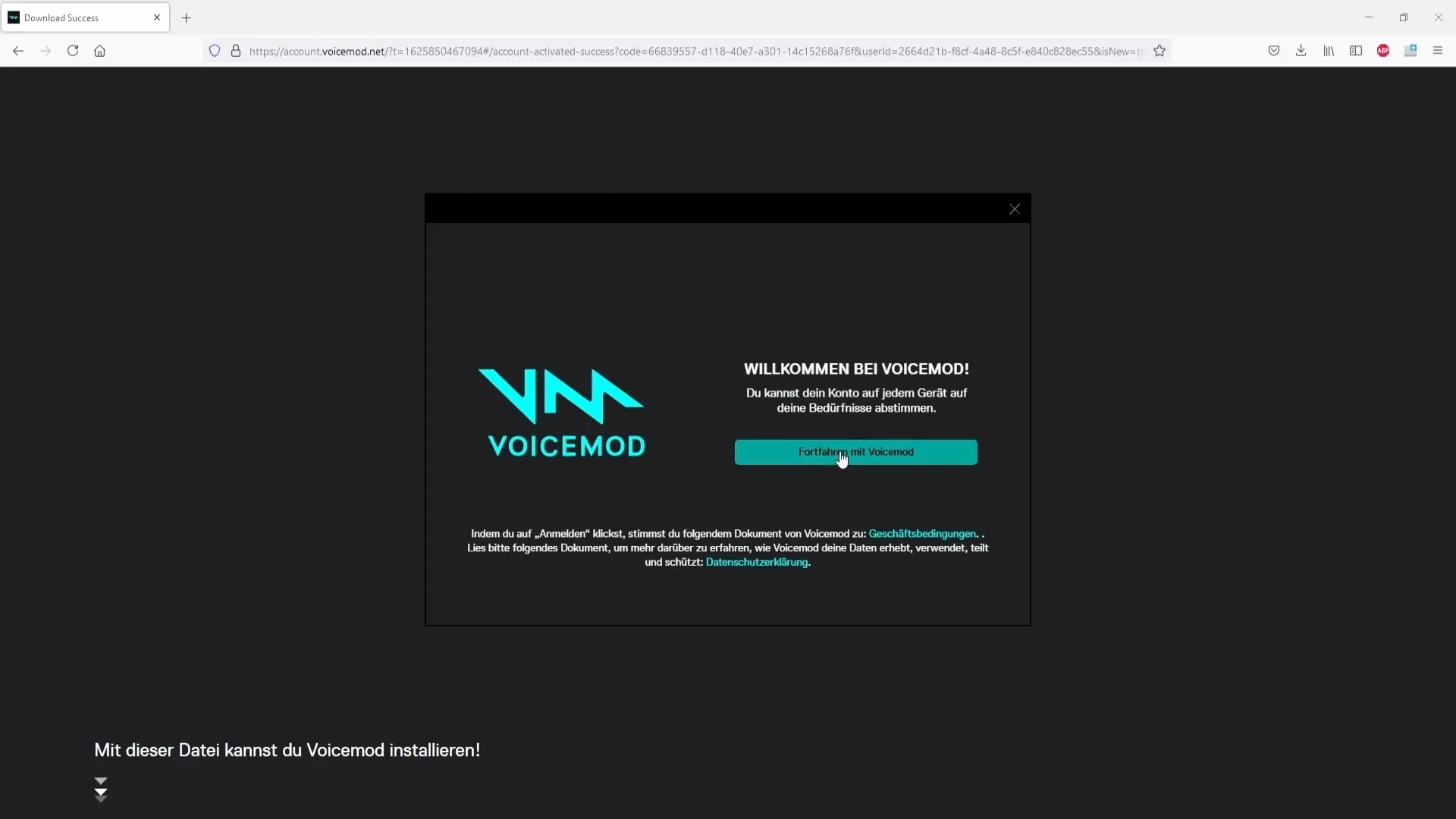
4. Избор на гласове
Ако сте в главното меню на Voice Mod, ще видите множество безплатни гласове. Обърнете внимание, че изборът се променя на всеки 24 часа. Ако желаете достъп до всички гласове, можете да закупите Pro-версията. Кликнете върху „Get Voice Mod Pro“, ако сте заинтересовани, и изберете между абонамент или единично плащане.
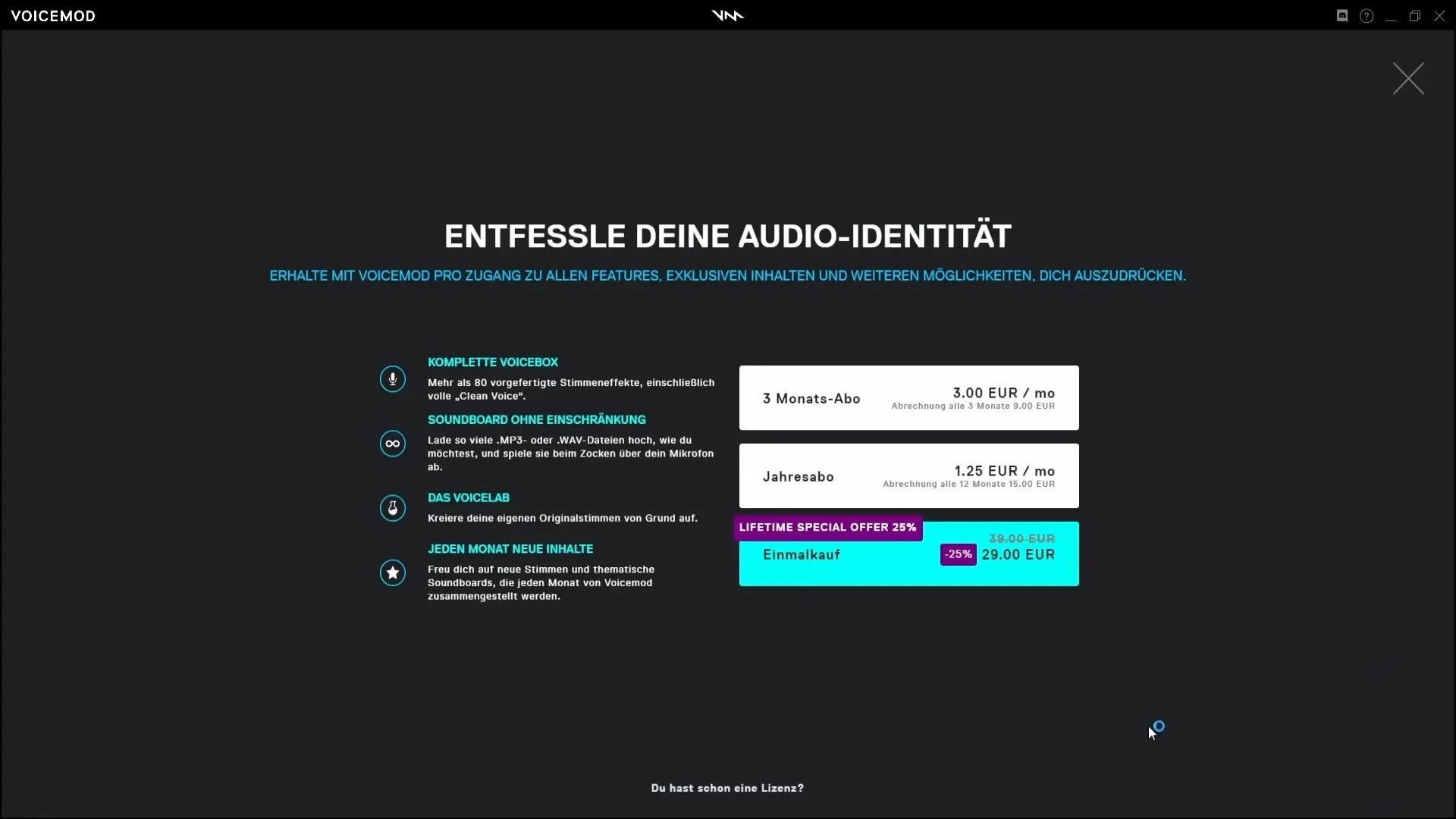
5. Настройване на силата и фоновите шумове
Отидете в „Настройки“ на Voice Mod. Тук ще намерите опцията за намаляване на фоновите шумове. Задайте стойност от около 10-15, за да намалите дразнещите шумове. Силата на гласовия изменител също може да бъде настроена, за да се оптимизира спрямо микрофона ви.
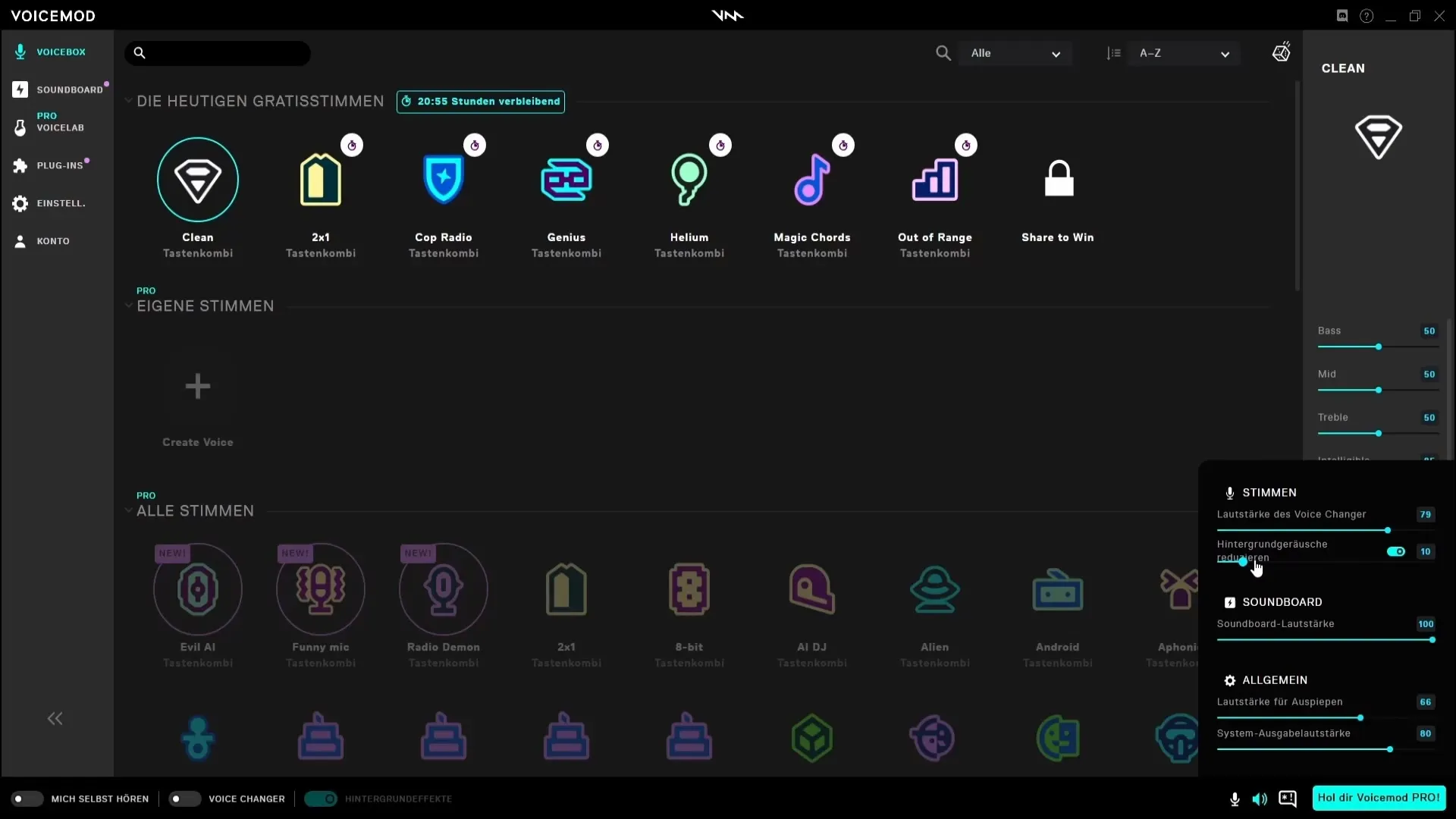
6. Отваряне на Streamlabs OBS
Сега отворете Streamlabs OBS. Тук трябва да добавите микрофона от Voice Mod. Отидете в настройките, след това в „Audio“ и изберете „Mike aux device 2“, за да изберете микрофона на Voice Mod. Запазете промените.
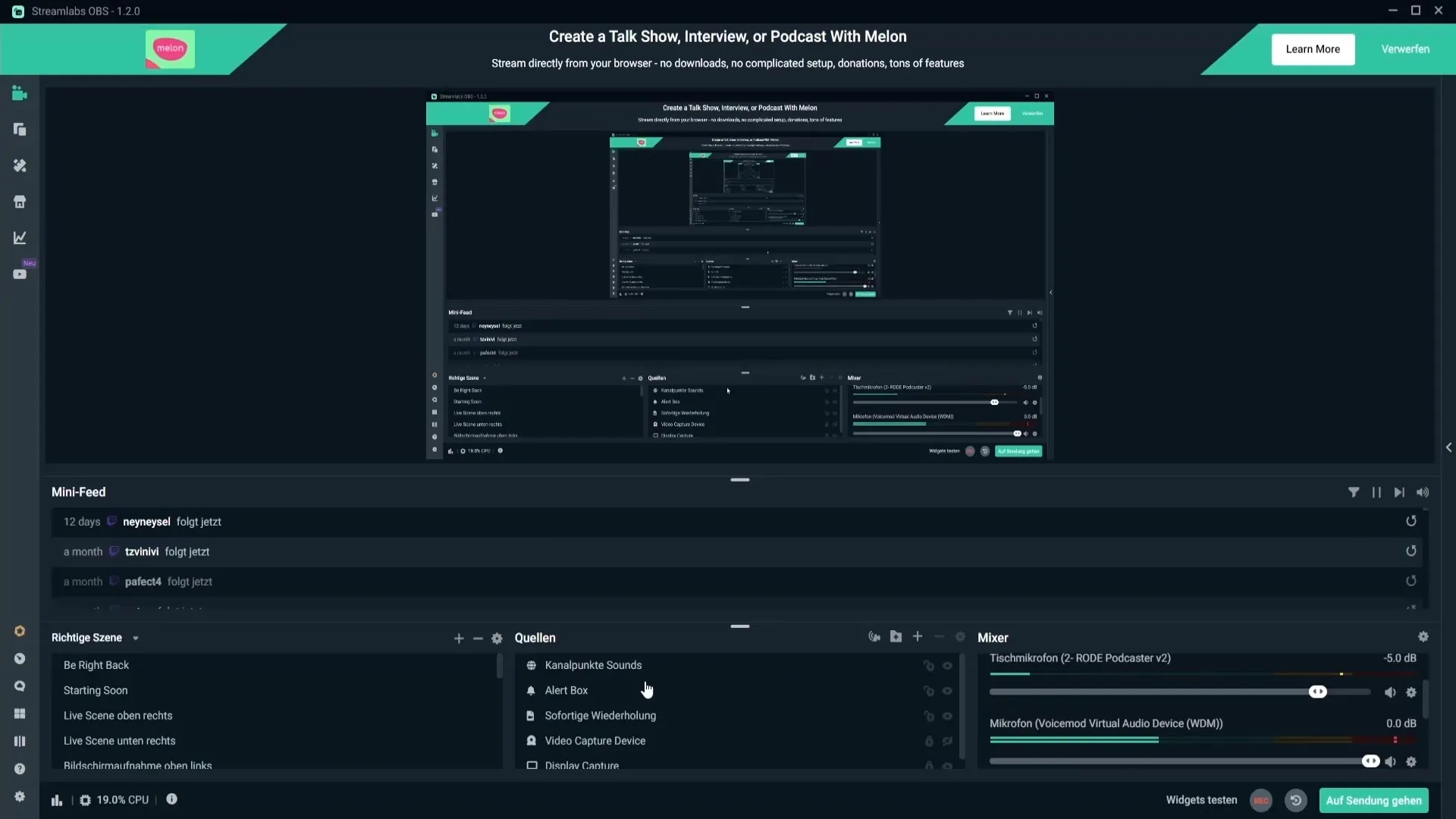
7. Копиране на аудиофилтри
Прехвърлете аудиофилтрите от вашия първоначален микрофон към микрофона на Voice Mod. Отидете до символа на зъбно колело до вашия първоначален микрофон, копирайте филтрите и ги поставете на микрофона на Voice Mod. Проверете дали силата е настроена така, че да остане в средния жълт диапазон.
8. Настройване на комбинации от бутони
За да включите или изключите Voice Mod, можете да настроите комбинации от бутони. Уверете се, че сте инсталирали първо Touch Portal. Отворете приложението и изберете един бутон. Задайте комбинация от бутони между F13 и F24, за да избегнете конфликти с клавиши.
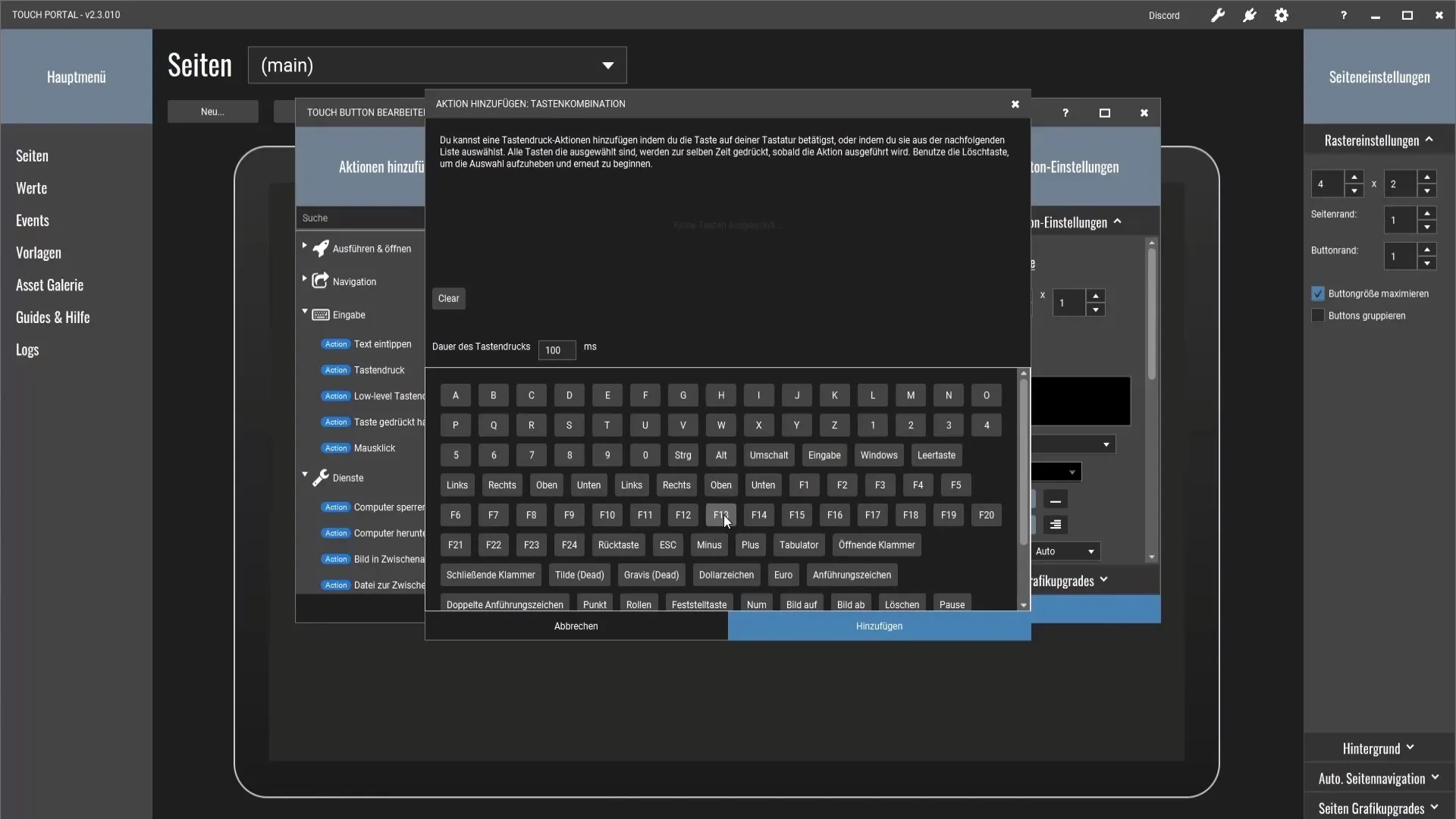
9. Настройване на комбинации от бутони за гласове
Създайте допълнителни бутони за различни гласове в Voice Mod. За целта се върнете към Touch Portal и задайте още един бутон, като F14, на глас като „Хелий“. Така ще имате директен достъп до различни гласове по време на вашия стрийм.
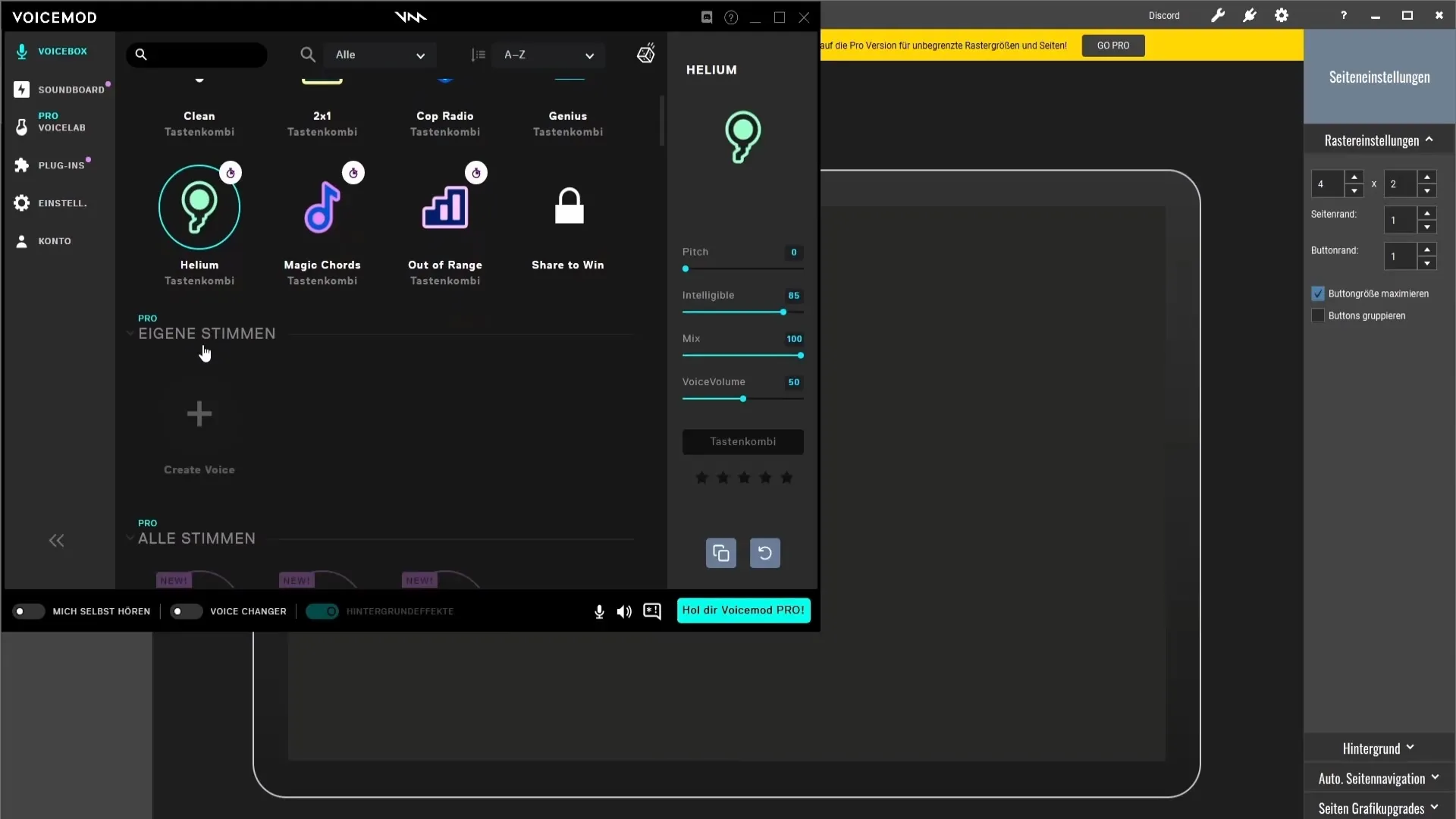
10. Проверете вашето настройване
Стартирайте сега тестово предаване, за да се уверите, че всичко работи. Проверете дали гласът ви се променя, когато натиснете различните хотклави. След като сте направили всичко, можете да превключите между нормалния си глас и гласовия мод.
Резюме
Вече сте изпълнили всички стъпки за ефективно вграждане на гласовия мод във вашия стрийм. От инсталирането до конфигурирането на хотклавите, вие имате възможност да предложите забавно преживяване на вашите зрители.
Често задавани въпроси
Как да изтегля Voice Mod?Можете да изтеглите Voice Mod безплатно от официалния уебсайт.
Кои гласове мога да използвам безплатно?Има избор на гласове, които се сменят на всеки 24 часа.
Как да настроя силата на звука в Voice Mod?Силата на звука може да се промени в настройките, за да се оптимизира качеството на звука.
Как да настроя хотклавите за гласове?Използвайте Touch Portal, за да настроите хотклави за различни гласове.
Как да тествам моето настройване?Стартирайте тестов стрийм, за да се уверите, че всичко работи и превключете между гласовете.


